
Laibikita ni otitọ pe Microsoft ti tu awọn ọna ṣiṣe meji meji tẹlẹ, ọpọlọpọ awọn olumulo ṣi wa awọn ọmọ ẹgbẹ ti atijọ ti o dara “meje” ati igbiyanju lati lo o lori gbogbo awọn kọmputa wọn. Ti awọn iṣoro fifi sori ẹrọ diẹ lo wa pẹlu awọn PC tabili ti ara ẹni ti o ṣajọpọ, lẹhinna lori kọǹpútà alágbèéká pẹlu “mẹwa” ti a ti fi sori ẹrọ tẹlẹ o yoo ni lati koju diẹ ninu awọn iṣoro. Ninu nkan yii a yoo sọ nipa bi o ṣe le yi OS pada lati Windows 10 si Windows 7.
Fifi Windows 7 dipo “awọn mewa”
Iṣoro akọkọ nigbati fifi “meje” sori ẹrọ kọmputa ti o nṣiṣẹ Windows 10 ni aibikita fun famuwia naa. Otitọ ni pe Win 7 ko pese atilẹyin UEFI, ati pe, bi abajade, awọn ẹya disiki disiki GPT. O jẹ awọn imọ-ẹrọ wọnyi ti a lo ninu awọn ẹrọ pẹlu awọn ẹrọ ti a ti fi sii tẹlẹ ti idile kẹwa, ngba wa ni agbara lati fi awọn OS agbalagba dagba. Pẹlupẹlu, paapaa gbigba lati iru media fifi sori ẹrọ ko ṣeeṣe. Ni atẹle, a yoo fun awọn itọnisọna lori bi o ṣe le yika awọn ihamọ wọnyi.
Igbesẹ 1: Disabling Boot Secure
Ni agbara, UEFI jẹ BIOS kanna, ṣugbọn pẹlu awọn ẹya tuntun ti o pẹlu Secure Boot tabi Boot Secure. Ko gba laaye ni ipo deede lati bata lati disiki fifi sori pẹlu “meje”. Lati bẹrẹ, aṣayan yii gbọdọ wa ni pipa ni awọn eto famuwia.
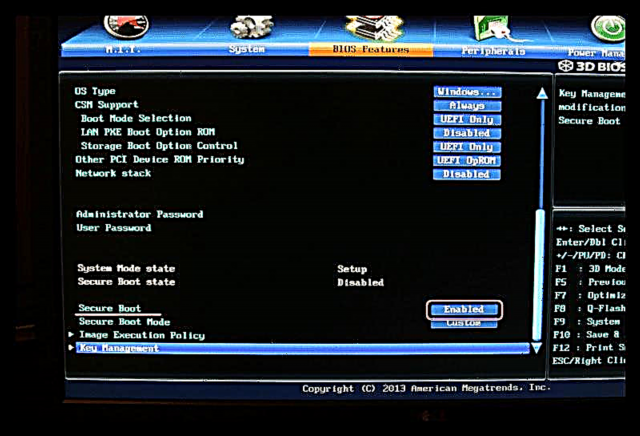
Ka siwaju: Disabling Boot Secure ni BIOS
Igbesẹ 2: Ngbaradi Media Bootable
Kikọ media bootable pẹlu Windows 7 jẹ ohun rọrun, nitori ọpọlọpọ awọn irinṣẹ lo wa ti o jẹ ki iṣẹ-ṣiṣe rọrun. Awọn wọnyi ni UltraISO, Ọpa Download ati awọn eto miiran ti o jọra.

Ka diẹ sii: Ṣẹda bootable USB filasi drive pẹlu Windows 7
Igbesẹ 3: yipada GPT si MBR
Ninu ilana fifi sori ẹrọ, a yoo ko mọ idiwọ miiran - ailagbara ti awọn “meje” ati awọn awakọ GPT. Iṣoro yii ni ọna pupọ. Awọn yiyara julọ ni lati yipada si MBR taara ni insitola Windows nipa lilo Laini pipaṣẹ ati IwUlO disk console. Awọn aṣayan miiran wa, fun apẹẹrẹ, iṣaaju ṣiṣẹda media bootable pẹlu atilẹyin UEFI tabi piparẹkuro banal ti gbogbo awọn ipin lori disiki naa.

Ka siwaju: Ṣiṣe iṣoro iṣoro pẹlu awọn disiki GPT lakoko fifi sori ẹrọ Windows
Igbesẹ 4: Fifi sori ẹrọ
Lẹhin gbogbo awọn ipo pataki ti o pade, o kuku lati fi Windows 7 sori ẹrọ ni ọna deede ati lo faramọ, botilẹjẹpe igba atijọ, ẹrọ ṣiṣe.
Ka siwaju: Bawo ni lati fi Windows 7 sori ẹrọ awakọ filasi USB
Igbesẹ 5: Fifi Awọn Awakọ sori ẹrọ
Nipa aiyipada, awọn kaakiri Windows 7 ko ni awakọ fun ẹya awọn ebute oko oju opo USB USB 3.0 ati, o ṣeeṣe, fun awọn ẹrọ miiran, nitorinaa lẹhin eto naa bẹrẹ, wọn yoo nilo lati gba lati ayelujara ati fi sori ẹrọ lati awọn orisun profaili, oju opo wẹẹbu olupese (ti o ba jẹ laptop) tabi lo sọfitiwia pataki. Kanna kan si sọfitiwia fun ohun-elo tuntun, fun apẹẹrẹ, awọn kọnkọ.
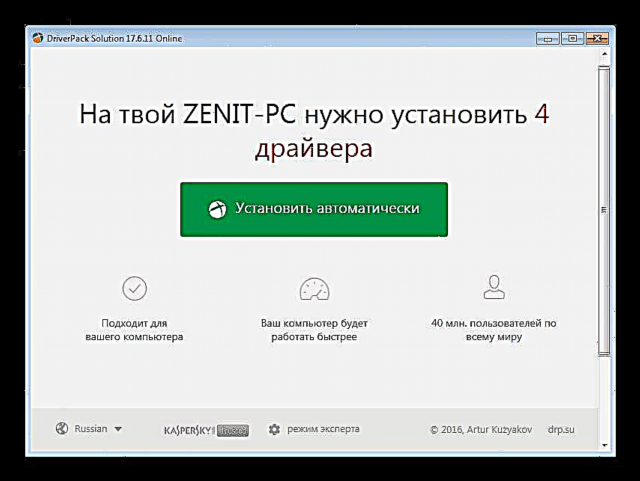
Awọn alaye diẹ sii:
Bi o ṣe le mu awọn awakọ dojuiwọn
Wa awọn awakọ nipasẹ ID ẹrọ
Solusan awọn iṣoro USB lẹhin fifi Windows 7 sori ẹrọ
Ipari
A ṣayẹwo bi a ṣe le fi “meje” sori ẹrọ kọmputa dipo Windows 10. Lati yago fun awọn iṣoro to ṣeeṣe lẹhin ti ilana naa pari bi awọn alasopọ nẹtiwọọki tabi awọn ibudo ti ko wulo, o dara julọ lati tọju drive filasi pẹlu package awakọ ti isiyi, fun apẹẹrẹ, Olufisẹ Awakọ Snappy. Jọwọ ṣe akiyesi pe o jẹ aworan SDI ti o wa ni kikun ti o nilo, bi o ti le ṣee ṣe lati sopọ si Intanẹẹti.











